Няма нищо по-фрустриращо от това да видиш рязък интервю, който нарушава потока на разговора. Безшевен преход между отделните диалози може да придаде професионализъм на видеото ти, който се отличава от другите. С новите инструменти в Premiere Pro CC 2015 можеш да овладееш това предизвикателство. В това ръководство ще научиш как да постигнеш безшевни преходи в твоите записи, като използваш Face-Tracking и техники за морфинг.
Най-важни прозорци
- Premiere Pro CC 2015 предлага ефективен инструмент за морфинг за безшевни преходи.
- Face-Tracking помага за намиране на съответствия между резките.
- Времето на прехода може да бъде персонализирано, за да постигнеш най-добри резултати.
Стъпка по стъпка ръководство
Стъпка 1: Импорт на видео и подготовка
Преди да можеш да използваш новите функции, трябва да се увериш, че видеозаписът ти е зареден в проекта. Плъзни записа на интервюто с Drag & Drop в прозореца за редактиране. Увери се, че аудиотрекът е заглушен, за да можеш да се концентрираш върху визуалното представяне.
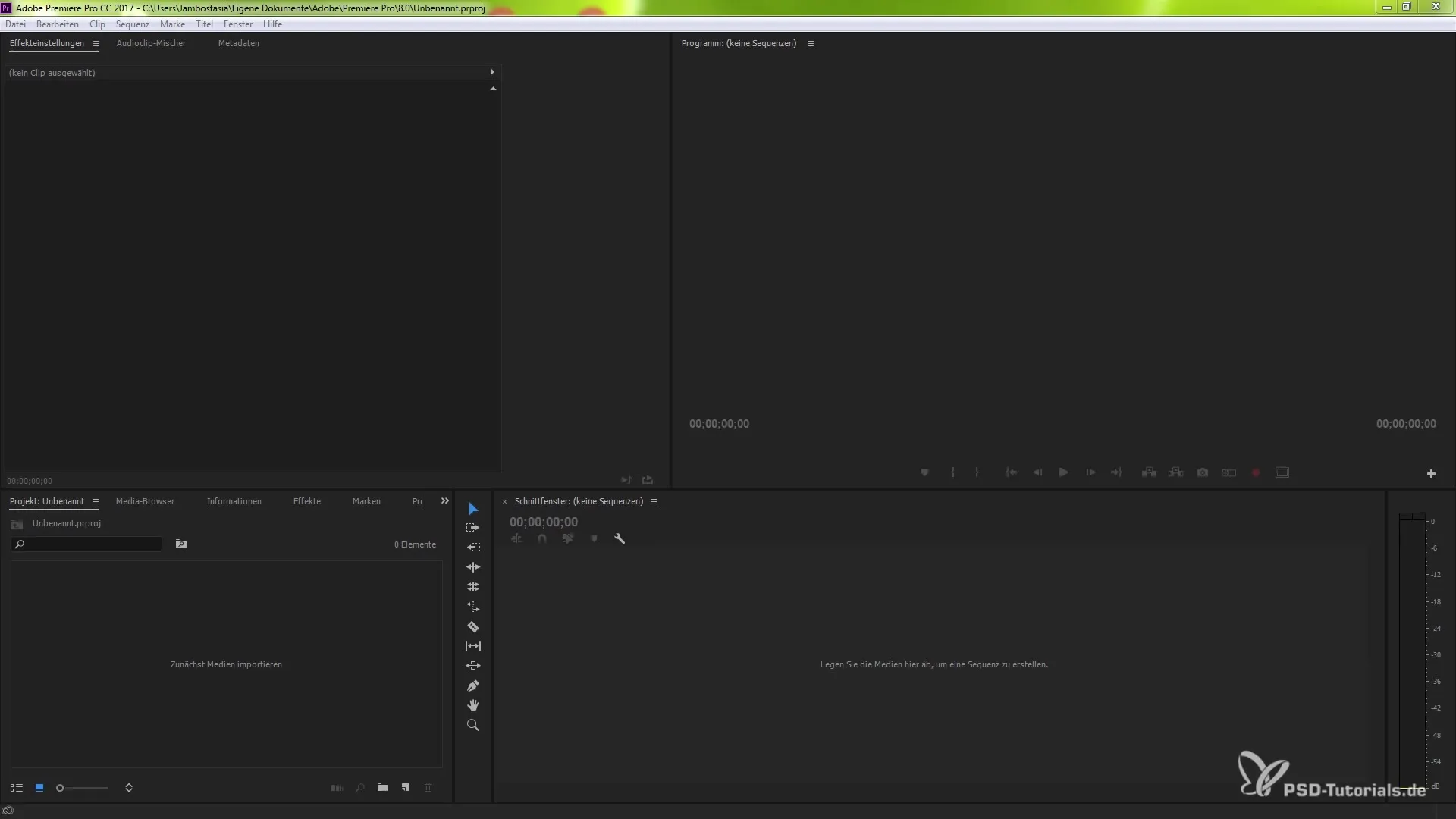
Стъпка 2: Поставяне на резки
Сега постави няколко резки на местата, където искаш да вмъкнеш преходите. Използвай клавишната комбинация Ctrl (или Command) + K. Увери се, че краят на клиповете ти е остриган така, че да е ясно дефиниран. Това ти дава необходимата структура за правилното поставяне на безшевните преходи.
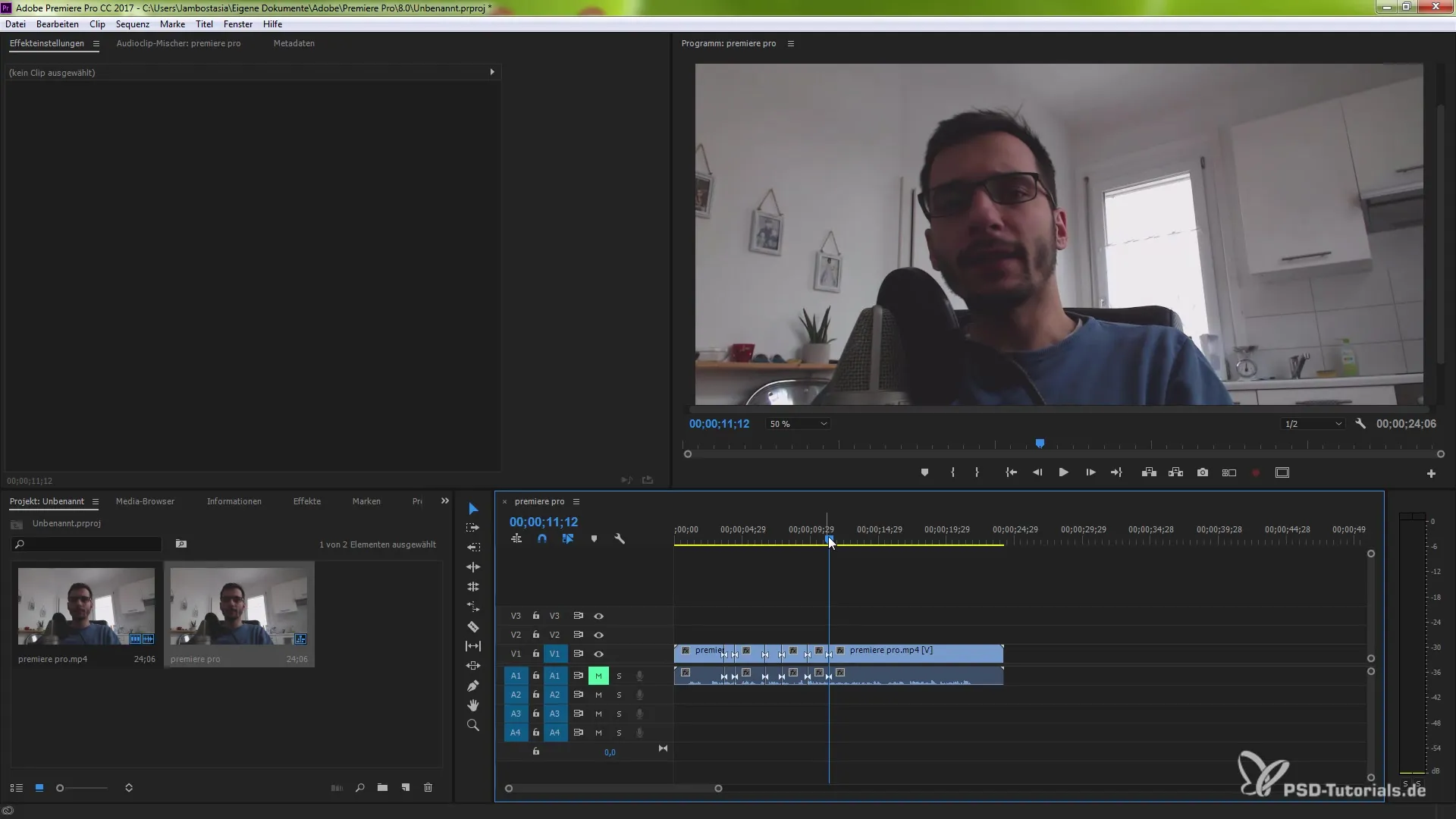
Стъпка 3: Избиране на инструмента за морфинг
Отиди до видеопреливките в твоята секция с ефекти. Кликни на "Преход", за да отвориш подкатегорията. Там ще намериш инструмента за морфинг. Плъзни този инструмент между секвенциите, които току-що редактираше. Той ще постигне желания ефект и ще бъде показан на времевата линия.
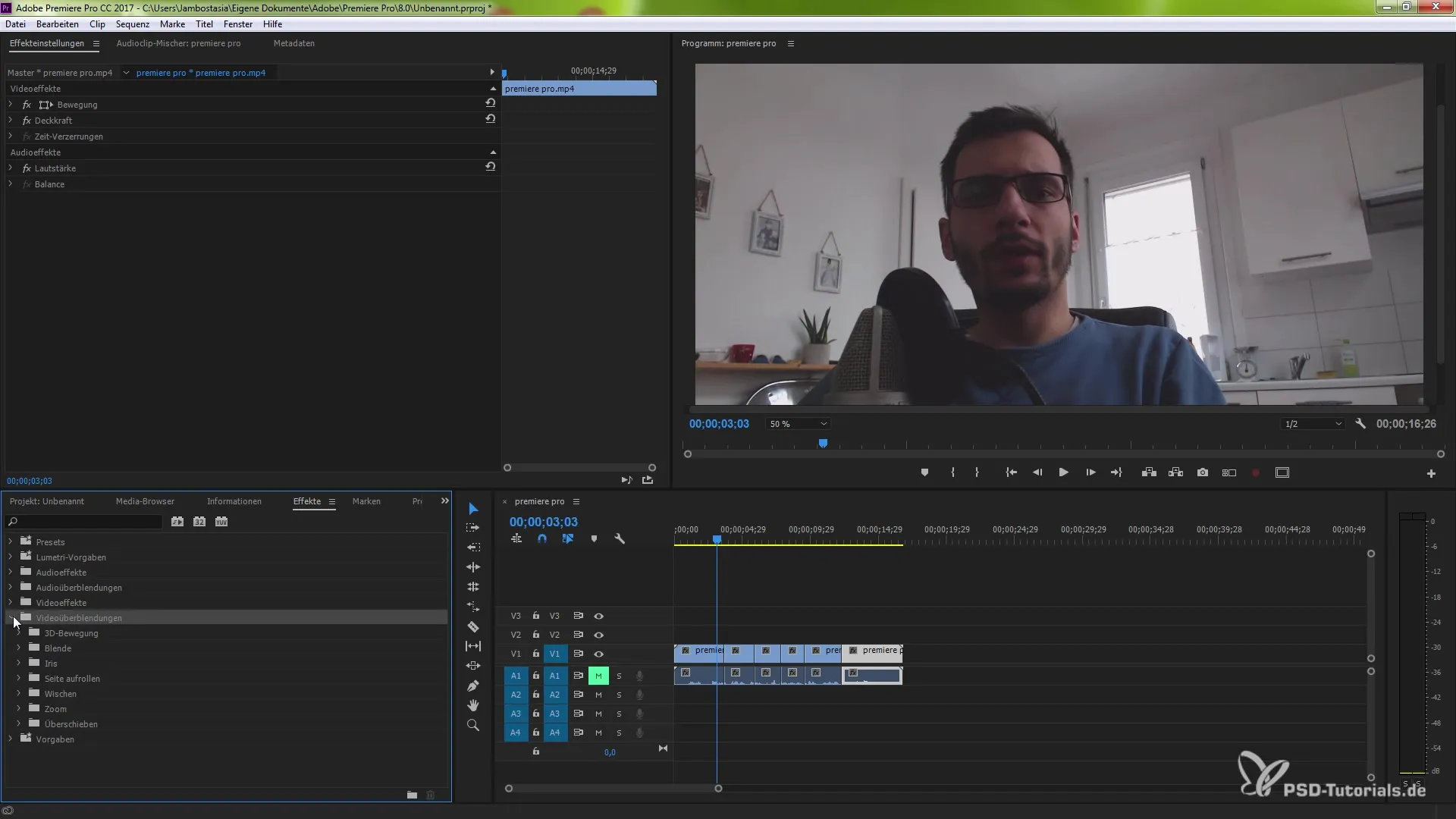
Стъпка 4: Настройване на продължителността и ориентацията на морфинга
След като поставиш инструмента за морфинг, можеш да настроиш продължителността на прехода. Отиди на настройките на ефектите и промени продължителността според желанието си, например на 0,14 секунди. Колкото по-дълъг е преходът, толкова по-гладък ще бъде резултатът. Също така, ориентацията на прехода (начало на рязката, край на рязката или по избор) може да бъде зададена тук.
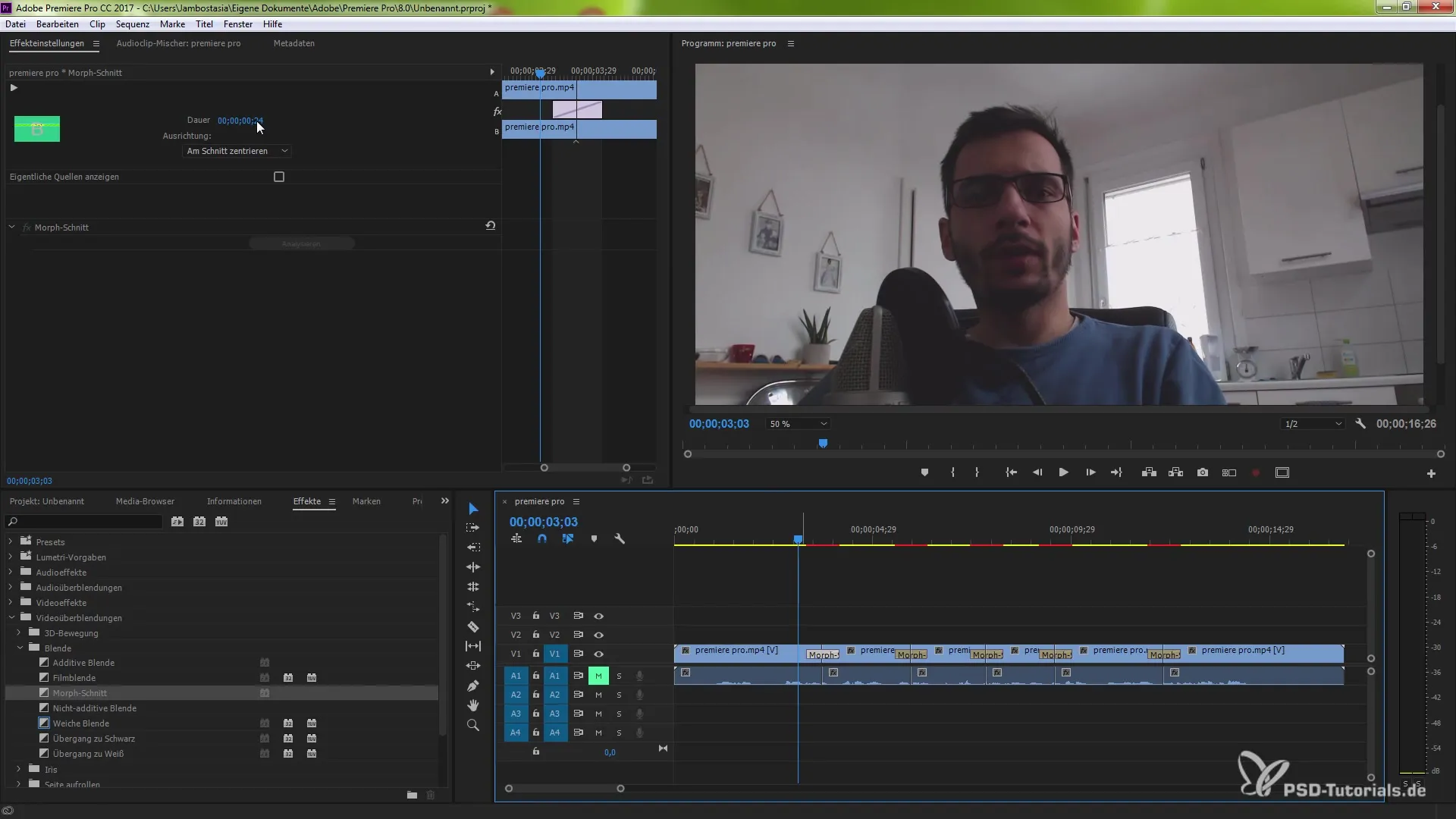
Стъпка 5: Започване на анализа
Решаваща стъпка е анализът, който случайно протича на заден план. Premiere Pro използва Face-Tracking, за да направи автоматични настройки и да сравни движенията между резките. Това позволява плавен преход. Сега твоето видео ще бъде внимателно анализирано.
Стъпка 6: Проверка на резултатите
Прегледай резултата си, след като анализът е завършен. Трябва да забележиш безшевен преход между резките. Увери се, че няма внезапни движения или скокове. Ако все пак забележиш нежелани ефекти, можеш да се върнеш обратно към предишната настройка и да направиш корекции.
Стъпка 7: Прецизиране на преходите
Ако не си 100% доволен от първия резултат, имаш възможност да подобриш преходите. Повтори процеса и коригирай продължителността, за да постигнеш най-добрия възможен резултат. Даването на време на прехода помага морфингът да изглежда по-ефективен и хармоничен.
Резюме – Безшевни преходи с Premiere Pro CC 2015
Възможността да се създават безшевни преходи в интервю-записи революционизира видеоредактирането ти. Чрез комбинацията от Face-Tracking и инструмента за морфинг в Premiere Pro CC 2015 получаваш професионален резултат, който впечатлява аудиторията ти. Играй с настройките и ги настройвай, за да постигнеш перфектната рязка за твоите проекти.
Често задавани въпроси
Как да добавя инструмента за морфинг?Отвори секцията с ефектите под видеопреливките и плъзни инструмента за морфинг между клиповете.
Мога ли да настроя продължителността на прехода?Да, продължителността може да бъде зададена индивидуално в настройките на ефектите.
Какво е Face-Tracking?Face-Tracking е техника, която анализира движенията на лицето, за да направи преходите между резките по-гладки.
Работи ли инструментът за морфинг и при други записи?Да, инструментът за морфинг може да се прилага общо в различни филмови записи.
Как мога да проверя резултата?Пусни видеото след анализа, за да видиш как действат преходите.


